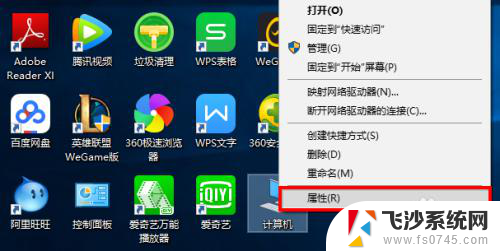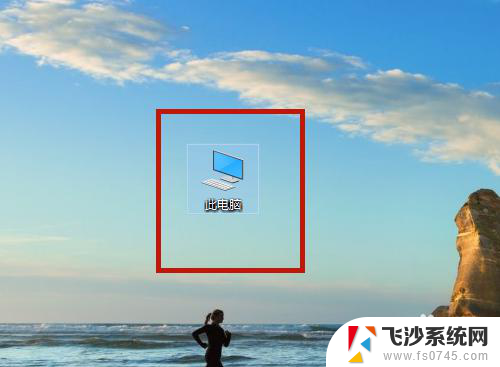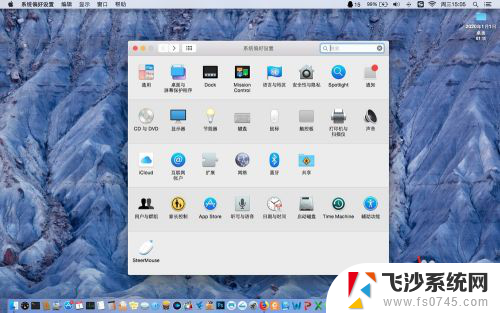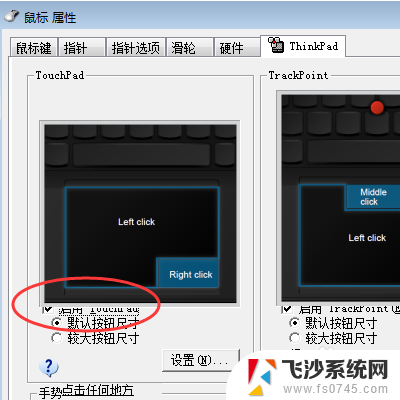mac触控板单击确认 苹果Mac电脑触摸板点击确认设置方法
更新时间:2024-04-27 13:04:28作者:xtyang
在使用苹果Mac电脑时,触控板是一个非常重要的操作设备,其中单击确认是我们日常使用中最为频繁的操作之一。苹果Mac电脑触摸板的点击确认设置方法可以帮助我们更加高效地进行操作,提高工作效率。接下来我们将详细介绍如何在Mac电脑上设置触控板的点击确认功能,让您能够更加流畅地使用电脑。
步骤如下:
1.进入电脑主屏幕,找到最下方Dock栏中的设置按钮并点击。
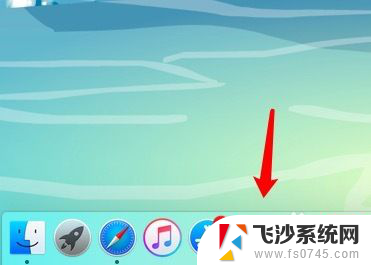
2.进入到设置界面,点击第二排第五个的触控板。不同机型可能位置不一样请注意区别。
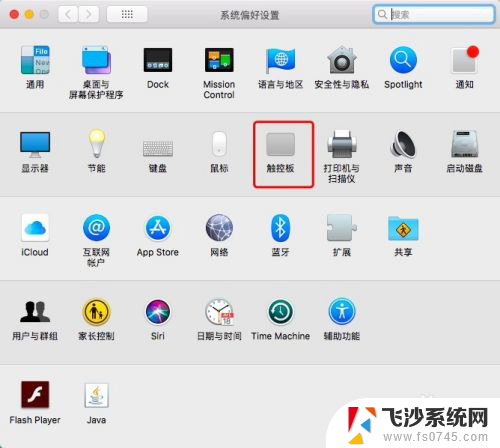
3.进入触控板设置界面,点击上方的光标与点按按钮。
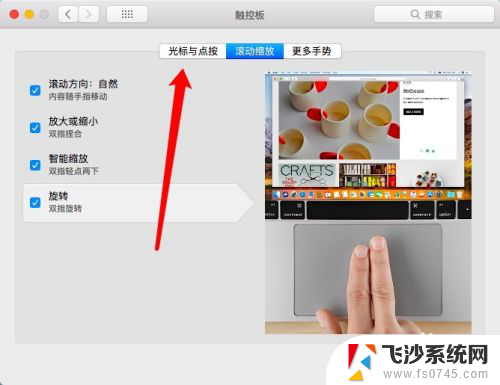
4.在光标与点按下可以设置三指轻点,双指轻点和单指轻点。
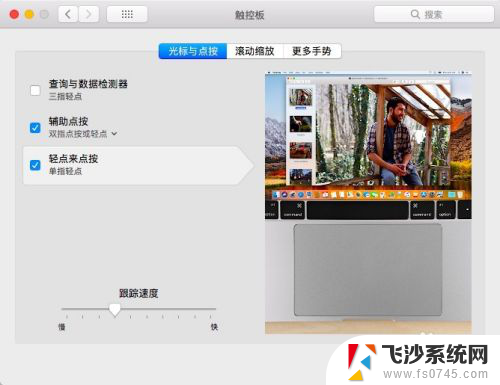
5.双指点按或轻点专门用来设置辅助点按功能,也可以设置为点按右下角或者点按左下角。
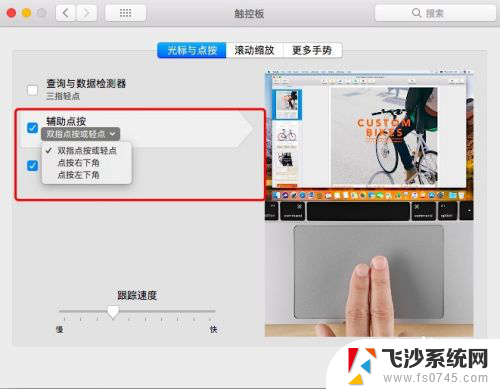
6.单指轻点用来设置轻点来点按,勾选轻点来点按前的勾选框。就可以实现单指点击进行确认功能,如果取消勾选单点点击确认功能将会失效。
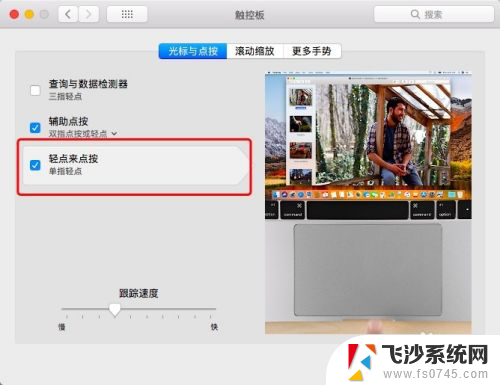
以上就是关于mac触控板单击确认的全部内容,如果有出现相同情况的用户,可以按照小编的方法来解决。